¿Qué hacer si te encuentras con el error kernel power 41 en un ordenador con Windows? Si lo desconoces, entonces este post de MiniTool es justo lo que necesitas. Aquí puedes descubrir 6 métodos útiles y eficientes para solucionar este problema.
Introducción al error Kernel Power 41
En el caso de que tu PC se apague de manera inesperada, por ejemplo, porque parece quedarse sin energía o en caso de que el PC se reinicie inesperadamente, entonces puedes encontrarte con el evento kernel power ID 41. El error crítico kernel power es un error importante que nunca debes ignorar porque provocará la inestabilidad de Windows.
Cuando te encuentras con el error kernel power 41, podrás ver un mensaje de error que dice que “El sistema se ha reiniciado sin apagarse limpiamente primero. Este error puede producirse si el sistema dejó de responder, se bloqueó o se interrumpió el suministro eléctrico de forma inesperada».
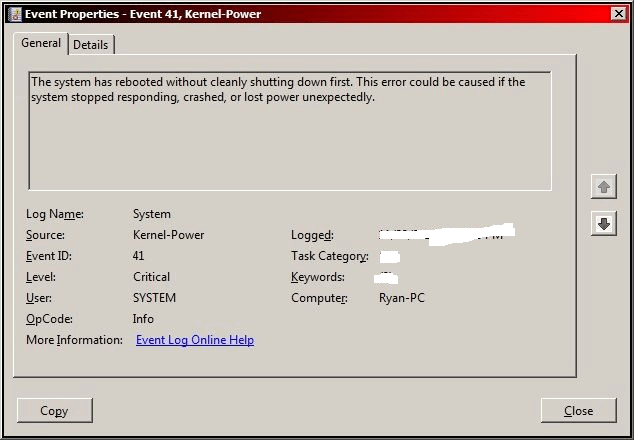
Además, el error kernel power 41 suele estar causado por una fuente de alimentación con poca potencia o que está fallando, aunque pueden haber otras razones, como por ejemplo un controlador desactualizado. En ocasiones, el error kernel power 41 provoca una pantalla azul de la muerte seguida por el código de error 0x8000400000000002.
¿Cómo reparar el error kernel power 41?
Ahora que ya tenemos información básica sobre el error 41 de potencia del kernel, en esta sección te mostraremos cómo solucionar el error kernel power 41.
Método 1: cambiar las opciones de energía
En la parte superior de esta lista tenemos la opción de cambiar las opciones de energía para solucionar el error kernel power event ID 41 Windows 10. Las opciones de energía se encargan de administrar la manera en que tu ordenador utiliza la energía, pero, algunos de los ajustes pueden causar que aparezca el error kernel power 41.
Así, cambiar las opciones de energía podría ayudarte a librarte del error kernel power 41. Aquí tienes el tutorial:
Paso 1: escribir panel de control en la barra de búsqueda y después hacer clic en el Panel de control.
Paso 2: configurar la opción Ver por: iconos grandes y luego hacer clic en las Opciones de energía.
Paso 3: hacer clic en Cambiar la configuración del plan al lado de tu plan actual y luego haz clic en Cambio de la configuración avanzada de energía.
Paso 4: expande la sección Disco duro y luego expande Apagar el disco duro tras. Después, configúralo a la opción Nunca o introduce un 0como valor. Haz clic en Aplicar para guardar los cambios realizados.
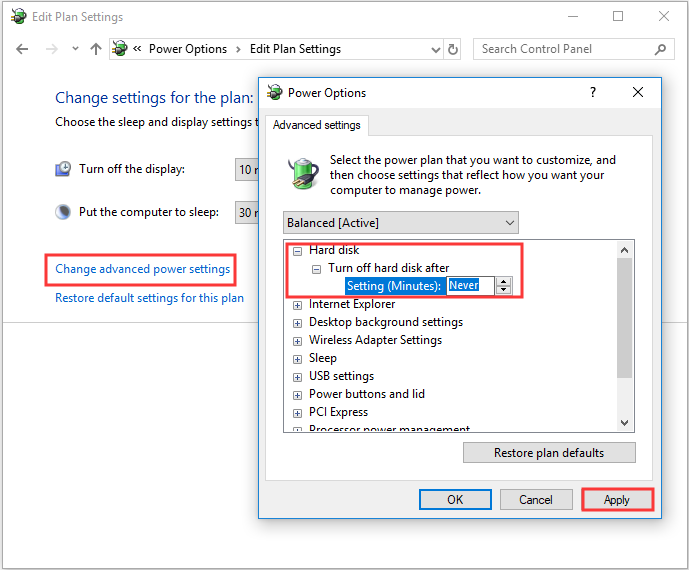
Paso 5: expandir la opción Dormir y después Dormir tras. Después, configúralo a la opción Nunca o introduce un 0como valor. Haz clic en Aplicar y luego en Aceptar para salir de las Opciones de energía.
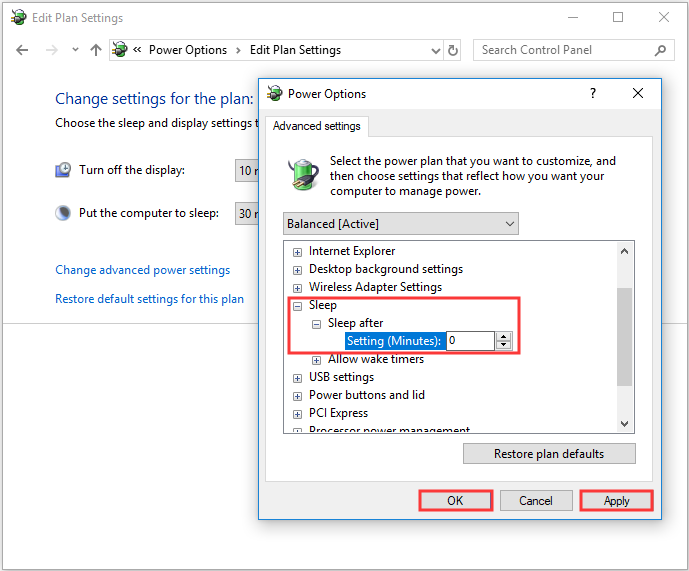
Paso 6: reinicia tu ordenador para comprobar si todavía aparece el error kernel power event 41.
Método 2: actualizar todos los controladores
El evento ID 41 kernel power puede aparecer cuando tu controlador no se encuentra actualizado. Los controladores de los dispositivos son realmente importantes porque son utilizados para informar a tu sistema y a otro software sobre cómo interacturar con cierto hardware específico.
En muchas ocasiones, todos los controladores se actualizan cuando actualizas Windows, pero también puede ocurrir de que algunos de los controladores no se hayan actualizado correctamente. Además, si no has actualizado tu sistema durante largo tiempo, entonces tus controladores no estarán actualizados.
Por ello, actualizar todos los controladores de tu ordenador puede solucionar el error. Aquí tienes una guía rápida de cómo hacerlo:
Paso 1: haz clic derecho sobre el botón Inicio y elige el Administrador de dispositivos.
Paso 2: en el Administrador de dispositivos, podrás ver todos los dispositivos que tienes conectados a tu PC, a continuación, expande el dispositivo en cuestión y luego haz clic derecho sobre el dispositivo para elegir la opción Actualizar controlador.
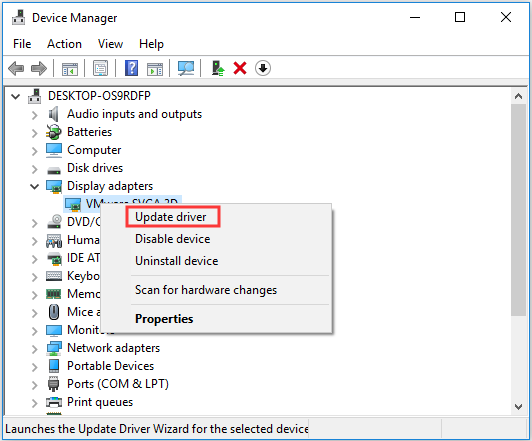
Paso 3: tienes dos opciones para elegir, pero es recomendable elegir Buscar software de controlador actualizado automáticamente. A continuación, sigue las indicaciones que se muestran en pantalla para terminar de actualizar tus controladores.
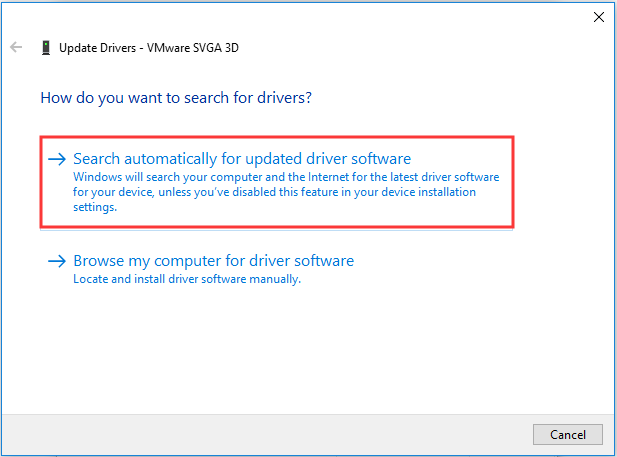
Paso 4: después de actualizar todos tus controladores, reinicia tu ordenador para comprobar si el error kernel power 41 Windows 10 todavía persiste.
Lecturas adicionales
Si actualizar los controladores no sirve para resolver este problema, puedes probar a expandir la sección Controladores de sonido, video y juegos en el Administrador de dispositivos para comprobar si tenemos algún controlador de audio duplicado. En caso afirmativo, debes hacer clic derecho sobre uno de ellos y elegir Desactivar el dispositivo.
Si solo tenemos un dispositivo de audio, entonces puedes probar a deshabilitarlo para corregir el error evento ID 41.
Método 3: deshabilitar el inicio rápido
El inicio rápido de Windows es una función de Windows 10/8 que nos ofrece unos tiempos de inicio más rápidos cuando inicias tu ordenador. No obstante, el culpable de que se produzca el error kernel power 41 puede ser la función del inicio rápido. Esto es porque, cuando está habilitada esta función, puedes pensar que tu ordenador se encuentra completamente apagado, mientras que en realidad no lo está.
Para reparar el error kernel power 41 puedes probar a deshabilitar la función de inicio rápido. Aquí tienes el tutorial:
Paso 1: abre las Opciones de energía y después haz clic en Elegir el comportamiento de los botones de inicio/apagado en el panel de la izquierda.
Paso 2: haz clic en Cambiar la configuración actualmente no disponible. Baja hasta encontrar la opción Opciones de apagado y luego desmarca la opción Activar inicio rápido (recomendado). Haz clic en Guardar cambios.
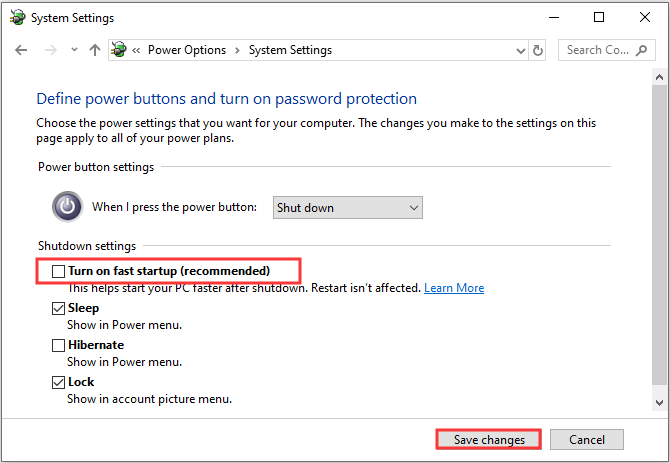
Cuando hayas apagado la opción del Inicio rápido, el error debería corregirse. Pero, debes saber que en adelante tardará un poco más en arrancar tu ordenador.
Método 4: comprobar tu hardware
En ocasiones, es tu hardware el que desencadena el error kernel power 41. En estas ocasiones, debes comprobar el hardware cuando te encuentres con reinicios aleatorios en Windows 10. Existen varias cosas que debes comprobar:
- Comprobar si tu hardware se está sobrecalentando o sobrebloqueando.
- Comprobar si la RAM tiene polvo.
- Comprobar si la RAM y los cables se encuentran correctamente conectados.
- Comprobar si los conectores de la alimentación se encuentran bien conectados a la GPU y a la placa base.
Si te has encontrado con cualquier problema con tu hardware, entonces, debes solucionarlo. Cuando te asegures de que todo tu hardware se encuentra en buen estado, reinicia tu equipo y comprueba si el error kernel power 41 persiste.
Método 5: deshabilitar el reinicio automático en las opciones de configuración avanzadas del sistema
Solo cuando ya estés totalmente seguro de que no hay nada con tu hardware, puede ayudarte este método para solucionar el error kernel power 41. Puedes intentar la función de reinicio automático que provoca este error para evitar que ocurran apagados aleatorios con el mismo error.
Deshabilitando el reinicio automático en el sistema avanzado, puedes, por lo menos, evitar los reinicios aleatorios. Aquí tienes una guía rápida de cómo hacerlo:
Paso 1: introduce Ajustes avanzados en la barra de Búsqueda y después haz clic en Ver la configuración avanzada del sistema.
Paso 2: en la ventana de las Propiedades del sistema, entra a la pestaña Avanzado.
Paso 3: haz clic en Ajustes…, que se encuentra en la sección Inicio y recuperación.
Paso 4: desmarca la opción del recuadro Reiniciar automáticamente y haz clic en Aceptar para confirmar los cambios.
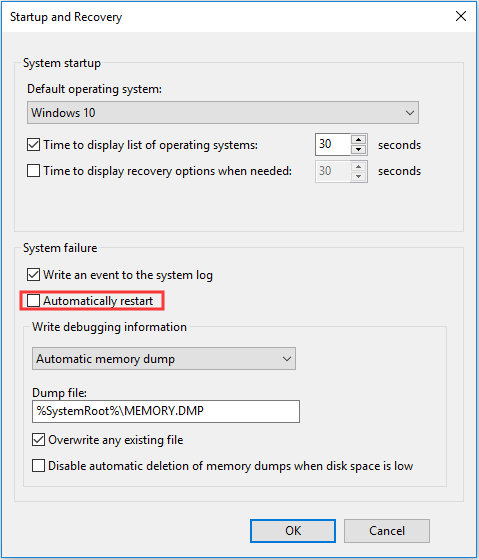
Paso 5: reinicia tu equipo para comprobar si el error con el evento ID 41 ha desaparecido.
Método 6: actualizar la BIOS
Si ninguno de los métodos anteriores ha servido para reparar el error 41 de energía del kernel, entonces debes considerar la opción de actualizar tu BIOS. La BIOS se encarga de activar todos los componentes de hardware de tu ordenador. Ya sabes que es muy complicado actualizar la BIOS.
En caso de que el proceso no se realice correctamente, entonces puedes provocar daños permanentes a tu equipo, por lo que será mejor comprobar primero el manual de tu placa base para actualizar tu BIOS.
Si todavía no sabes hacerlo, entonces puedes leer este artículo para ver algunas instrucciones: Cómo actualizar la BIOS de Windows 10 | Cómo comprobar la versión de la BIOS. Y, si estás preocupado por provocar daños a tu equipo, entonces te recomendamos contar con la ayuda de un experto para hacerlo.
Mejor consejo: hacer una copia de seguridad de tu sistema
Por este mensaje de error, debes saber que cuando el sistema se bloquea o deja de responder, entonces puede aparecernos el error 41 de alimentación del kernel. Como ya sabes, un fallo del sistema puede provocar pérdida de datos, algo que es realmente molesto.
Por lo tanto, para proteger tu ordenador y evitar la pérdida de datos, debes realizar copias de seguridad de tu sistema regularmente cuando tu ordenador funcione bien. Luego, si ocurre un desastre puedes probar a utilizar esta imagen del sistema para restaurarlo en vez de reinstalar tu sistema.
Pero, ¿qué software de copia de seguridad es adecuado y seguro? Relacionado con esto, te recomendamos utilizar MiniTool ShadowMaker – un software de copia de seguridad y restauración profesional y poderoso. Solo tienes que hacer clic y algunos botones y ya puedes realizar una copia de seguridad de tu sistema con éxito.
Pero, aparte de para hacer copias de seguridad de tu sistema operativo, también puede utilizar MiniTool ShadowMaker para realizar copias de seguridad de tus archivos y carpetas, de tus particiones y discos. Además, hay 4 ubicaciones de copia de seguridad distintas que puedes elegir: Administrativo, Bibliotecas, Compartido y Equipo.
También dispone de otras dos funciones útiles y eficientes que puedes utilizar: Sincronizar y Clonar disco. La función de Sincronizar te permite sincronizar tus archivos y carpetas con otras ubicaciones y la función de Clonar disco te permite clonar un sistema operativo de un disco duro a un SSD.
Y hay otra cosa por la que no puedes decir que no a probar MiniTool ShadowMaker: puedes utilizarlo gratis durante 30 días.
MiniTool ShadowMaker TrialHaz clic para Descargar100%Limpio y seguro
Sigue las instrucciones anteriores para crear una imagen del sistema utilizando MiniTool ShadowMaker:
Paso 1: descargar e iniciar MiniTool ShadowMaker, después haz clic en Seguir probando.
Paso 2: haz clic en Conectar en la sección Este equipo para llegar a su interfaz principal.
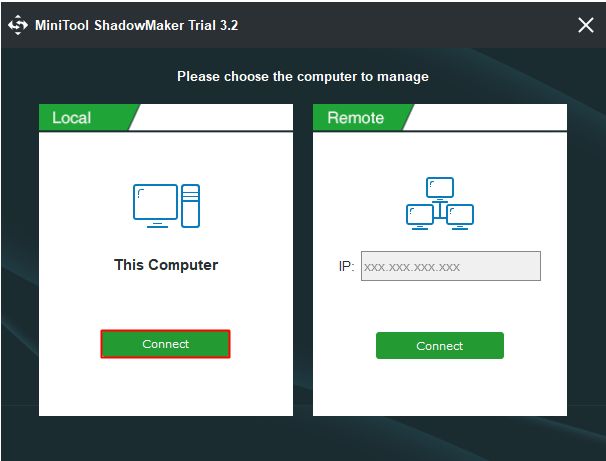
Paso 3: entra a la página Copia de seguridad. MiniTool ShadowMaker hace una copia de seguridad del sistema operativo y elige un destino por defecto. Así que solo tienes que hacer clic en Hacer copia de seguridad ahora para iniciar el respaldo.
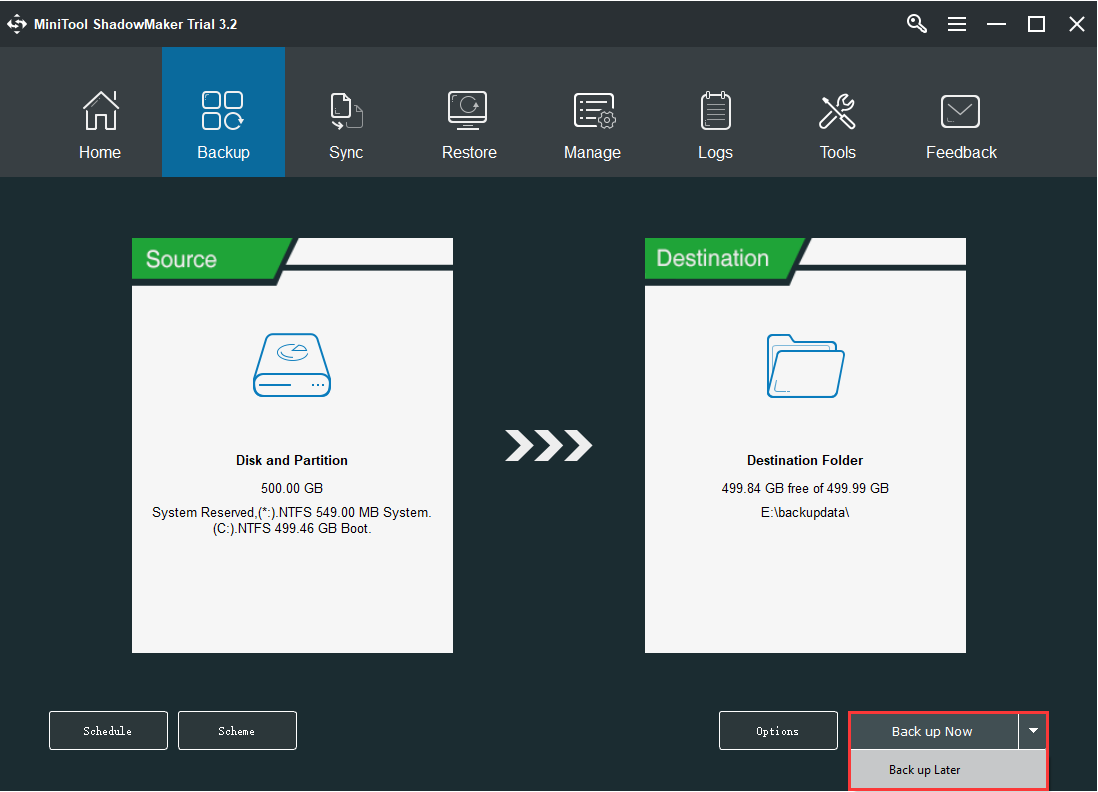
Paso 4: espera a que MiniTool ShadowMaker termine de realizar la copia de seguridad.
Conclusión
Resumiendo, este artículo te ha ofrecido 6 métodos útiles para corregir el error kernel power 41 y también te ha indicado algunas de las causas por las que ocurre este error. Por lo tanto, si te encuentras con este problema, no dudes en probar los métodos mencionados anteriormente.
Además, hacer antes una copia de seguridad de tu sistema operativo no solo sirve para proteger tus datos, sino que también te permite restaurar tu sistema fácil y rápidamente.
Si tienes cualquier tipo de duda sobre los métodos que se han mencionado anteriormente o cualquier otra buena solución, déjanos un comentario a continuación o envíanos un correo electrónico a [email protected].
Preguntas frecuentes sobre Kernel Power 41
Existen 6 métodos útiles que puedes utilizar para arreglar el error kernel power 41 63, que te recordamos a continuación:
- Cambiar las opciones de energía.
- Actualizar todos los controladores.
- Desactivar el inicio rápido.
- Comprobar tu hardware.
- Desactivar el reinicio automático en la configuración avanzada del sistema.
- Actualizar tu BIOS.
